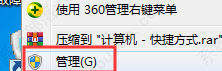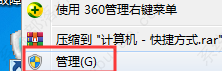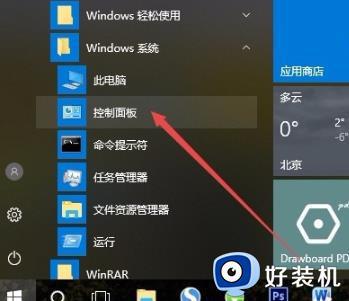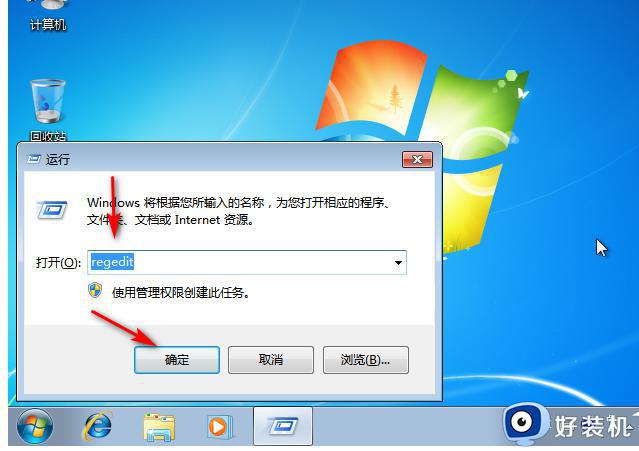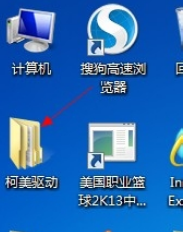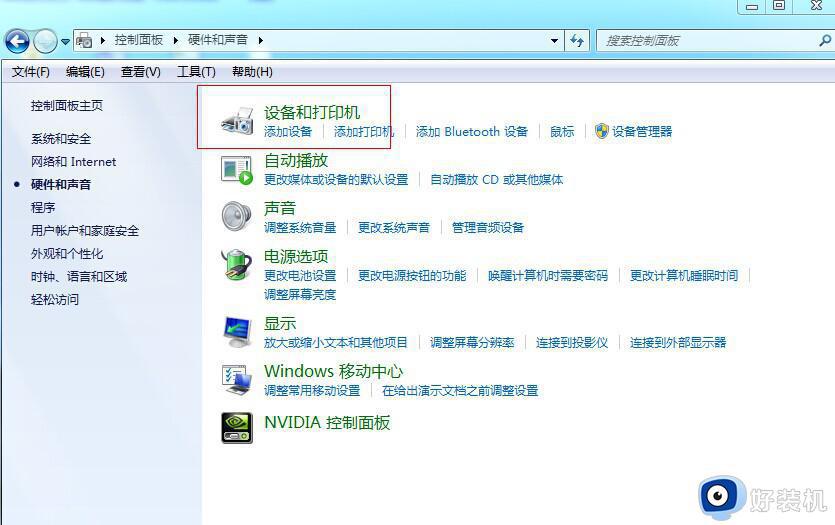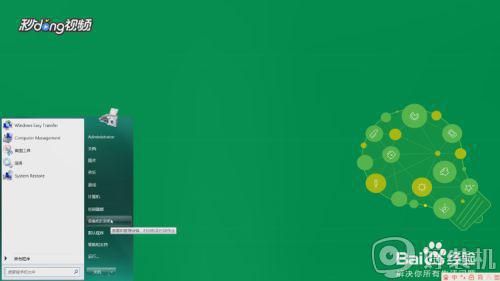win7安装打印机驱动时提示参数无效如何修复
时间:2022-03-19 09:21:00作者:huige
我们在新买打印机之后,如果要在电脑中正常使用的话,就要安装相应的打印机驱动,不过有win7系统用户在安装打印机驱动的时候,却遇到提示参数无效的情况,不知道这该怎么办,别着急,今天小编将给大家讲述一下win7安装打印机驱动时提示参数无效的详细修复方法。
具体步骤如下:
1、右击开始按钮,然后选择计算机管理 。
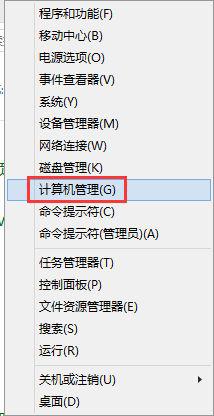
2、点击服务,然后在右侧找到并双击 Device Install Service,设置启动类型为 自动,点击启动,稍后再点击确定。
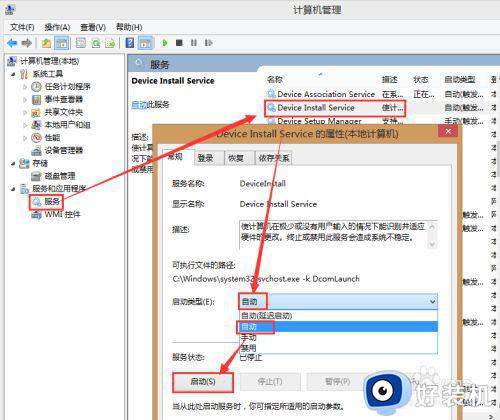
3、步骤类似于上一步,对 Device SetupManager 执行相同的操作。
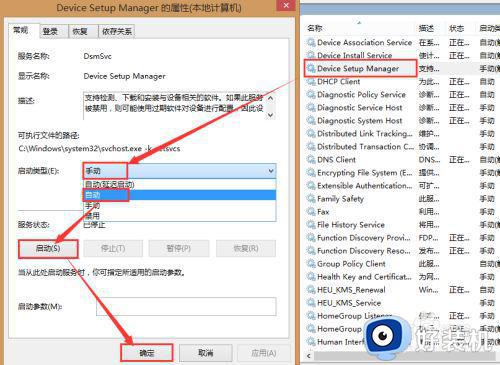
4、右击开始按钮,然后选择 关机或注销,重启,重新启动电脑。
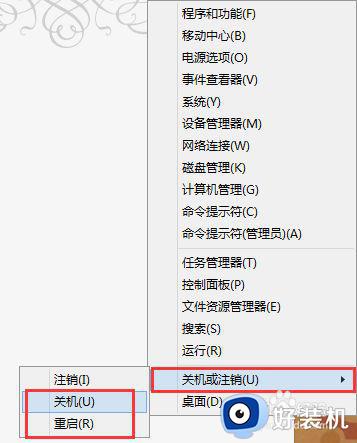
4、再次运行打印机驱动安装程序,尝试安装驱动。

关于win7安装打印机驱动时提示参数无效就给大家介绍到这里了,有碰到一样情况的用户们可以学习上面的方法来进行处理,相信这样就可以成功安装打印机驱动了。